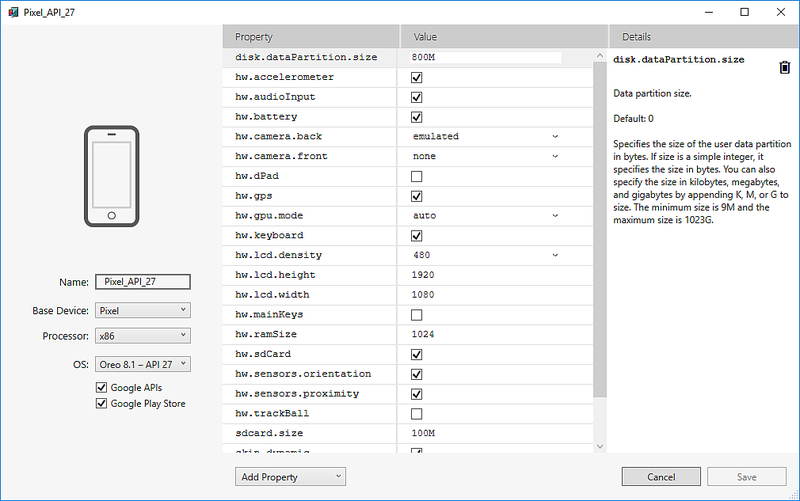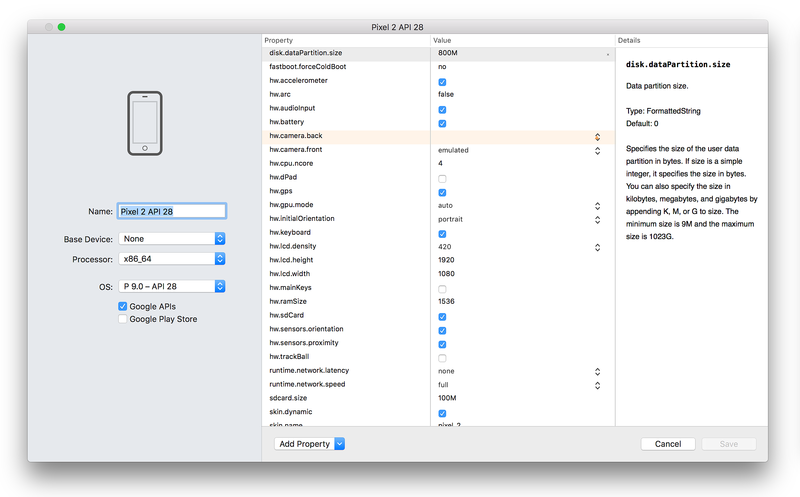Bearbeiten der Eigenschaften von virtuellen Android-Geräten
In diesem Artikel wird erklärt, wie Sie den Android Device Manager zum Bearbeiten der Profileigenschaften eines virtuellen Android-Geräts verwenden.
Android Device Manager unter Windows
Der Android Device Manager unterstützt das Bearbeiten von individuellen virtuellen Android-Geräteprofileigenschaften. Die Bildschirme Neues Gerät und Device Edit (Gerät bearbeiten) führen in der ersten Spalte die Eigenschaften des virtuellen Geräts auf. In der zweiten Spalte sind die entsprechenden Werte für jede Eigenschaft enthalten. Dies wird im folgenden Beispiel veranschaulicht:
Wenn Sie eine Eigenschaft auswählen, wird rechts eine ausführliche Beschreibung dieser Eigenschaft angezeigt. Sie können die Hardwareprofileigenschaften und die AVD-Eigenschaften bearbeiten. Hardwareprofileigenschaften (z.B. hw.ramSize und hw.accelerometer) beschreiben die physischen Merkmale des emulierten Geräts. Zu diesen Merkmalen gehören die Bildschirmgröße, die Menge des verfügbaren Arbeitsspeichers und ob ein Beschleunigungsmesser vorhanden ist. AVD-Eigenschaften geben die Vorgänge des virtuellen Android-Geräts bei der Ausführung an. AVD-Eigenschaften können beispielsweise konfiguriert werden, um anzugeben, wie das virtuelle Android-Gerät die Grafikkarte Ihres Entwicklungscomputers für das Rendering verwendet.
Sie können Eigenschaften mithilfe der folgenden Anleitung ändern:
Aktivieren Sie das Kontrollkästchen auf der rechten Seite einer booleschen Eigenschaft, um diese zu ändern:
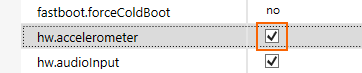
Um eine Enumerationseigenschaft (enumerated) zu ändern, klicken Sie auf den Pfeil nach unten rechts neben der Eigenschaft, und wählen Sie einen neuen Wert aus.
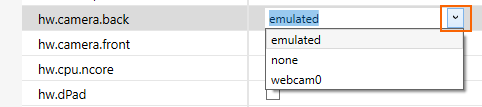
Doppelklicken Sie zum Ändern einer Zeichenfolge oder einer ganzzahligen Eigenschaft auf die aktuelle Zeichenfolge oder auf die ganzzahlige Einstellung in der Wertespalte, und geben Sie einen neuen Wert ein.

Android Device Manager unter macOS
Der Android Device Manager unterstützt das Bearbeiten von individuellen virtuellen Android-Geräteprofileigenschaften. Die Bildschirme Neues Gerät und Device Edit (Gerät bearbeiten) führen in der ersten Spalte die Eigenschaften des virtuellen Geräts auf. In der zweiten Spalte sind die entsprechenden Werte für jede Eigenschaft enthalten. Dies wird im folgenden Beispiel veranschaulicht:
Wenn Sie eine Eigenschaft auswählen, wird rechts eine ausführliche Beschreibung dieser Eigenschaft angezeigt. Sie können die Hardwareprofileigenschaften und die AVD-Eigenschaften bearbeiten. Hardwareprofileigenschaften (z.B. hw.ramSize und hw.accelerometer) beschreiben die physischen Merkmale des emulierten Geräts. Zu diesen Merkmalen gehören die Bildschirmgröße, die Menge des verfügbaren Arbeitsspeichers und ob ein Beschleunigungsmesser vorhanden ist. AVD-Eigenschaften geben die Vorgänge des virtuellen Android-Geräts bei der Ausführung an. AVD-Eigenschaften können beispielsweise konfiguriert werden, um anzugeben, wie das virtuelle Android-Gerät die Grafikkarte Ihres Entwicklungscomputers für das Rendering verwendet.
Sie können Eigenschaften mithilfe der folgenden Anleitung ändern:
Aktivieren Sie das Kontrollkästchen auf der rechten Seite einer booleschen Eigenschaft, um diese zu ändern:

Klicken Sie auf das Pulldownmenü rechts neben der Eigenschaft, und wählen Sie einen neuen Wert aus, um eine Enumerationseigenschaft (enumerated) zu ändern.

Doppelklicken Sie zum Ändern einer Zeichenfolge oder einer ganzzahligen Eigenschaft auf die aktuelle Zeichenfolge oder auf die ganzzahlige Einstellung in der Wertespalte, und geben Sie einen neuen Wert ein.

In der folgenden Tabellen werden die Eigenschaften näher erläutert, die in den Bildschirmen Neues Gerät und Device Editor (Geräte-Editor) aufgeführt sind:
| Eigenschaft | BESCHREIBUNG | Tastatur |
|---|---|---|
abi.type |
ABI-Typ: Gibt den ABI-Typ (Application Binary Interface) des emulierten Geräts an. Die x86-Option gilt für den Befehlssatz, der häufig als "x86" oder "IA-32" bezeichnet wird. Die Option x86_64 gilt für den 64-Bit-x86-Befehlssatz. Die Option armeabi-v7a gilt für den ARM-Anweisungssatz mit den ARM-Erweiterungen „v7-a“. Die Option arm64-v8a gilt für den ARM-Anweisungssatz, der AArch64 unterstützt. | x86, x86_64, armeabi-v7a, arm64-v8a |
disk.cachePartition |
Cachepartition: Bestimmt, ob das emulierte Gerät eine /cache-Partition auf dem Gerät verwendet. Die /cache-Partition (anfänglich leer) stellt den Speicherort dar, an dem Android häufig verwendete Daten und App-Komponenten speichert. Wenn der Wert auf no festgelegt wird, verwendet der Emulator keine /cache-Partition, und die anderen Einstellungen von disk.cache werden ignoriert. |
yes, no |
disk.cachePartition.path |
Pfad der Cachepartition: Gibt eine Imagedatei für eine Cachepartition auf Ihrem Entwicklungscomputer an. Der Emulator verwendet diese Datei für die /cache-Partition. Geben Sie einen absoluten Pfad oder einen Pfad an, der relativ zum Datenverzeichnis des Emulators ist. Wenn dieser nicht festgelegt wird, erstellt der Emulator eine leere temporäre Datei namens cache.img auf Ihrem Entwicklungscomputer. Wenn die Datei noch nicht vorhanden ist, wird sie als leere Datei erstellt. Diese Option wird ignoriert, wenn disk.cachePartition auf no festgelegt ist. |
|
disk.cachePartition.size |
Cachepartitionsgröße : Die Größe der Cachepartitionsdatei (in Bytes). Normalerweise müssen Sie diese Option nur dann festlegen, wenn die App sehr große Dateien herunterlädt, die die Standardgröße des Caches von 66 Megabyte übersteigen. Diese Option wird ignoriert, wenn disk.cachePartition auf no festgelegt ist. Wenn dieser Wert einer ganzen Zahl entspricht, wird dieser in Byte angegeben. Sie können die Größe ebenfalls in Kilobyte, Megabyte oder Gigabyte angeben, indem Sie der Wertangabe K, M oder G hinzufügen. Die minimale Größe beträgt 9 MB, die maximale Größe 1023 GB. |
|
disk.dataPartition.initPath |
Ursprünglicher Pfad zur Datenpartition: Gibt die ursprünglichen Inhalte der Datenpartition an. Nach dem Zurücksetzen der Benutzerdaten kopiert der Emulator die Inhalte der angegebenen Datei in die Benutzerdaten (standardmäßig userdata-qemu.img), statt userdata.img als ursprüngliche Version zu verwenden. | |
disk.dataPartition.path |
Pfad zur Datenpartition: Gibt die Partitionsdatei für Benutzerdaten an. Geben Sie einen Dateinamen und einen Pfad auf Ihrem Entwicklungscomputer ein, um eine permanente Datei für Benutzerdaten zu konfigurieren. Wenn die Datei nicht vorhanden ist, erstellt der Emulator ein Image der Standarddatei userdata.img, speichert diese unter dem Dateinamen, der von disk.dataPartition.path angegeben wird, und behält die Benutzerdaten bei, wenn der Emulator heruntergefahren wird. Wenn Sie keinen Pfad angeben, lautet die Standarddatei userdata-qemu.img. Der spezielle Wert <temp> bewirkt, dass der Emulator eine temporäre Datei erstellt und verwendet. Wenn disk.dataPartition.initPath festgelegt ist, wird der Inhalt beim Systemstart in die Datei disk.dataPartition.path kopiert. Beachten Sie, dass diese Option nicht leer bleiben darf. |
|
disk.dataPartition.size |
Größe der Datenpartition : Gibt die Größe der Benutzerdatenpartition in Bytes an. Wenn dieser Wert einer ganzen Zahl entspricht, wird dieser in Byte angegeben. Sie können die Größe ebenfalls in Kilobyte, Megabyte oder Gigabyte angeben, indem Sie der Wertangabe K, M oder G hinzufügen. Die minimale Größe beträgt 9 MB, die maximale Größe 1023 GB. | |
disk.ramdisk.path |
RAMDISK-Pfad: Pfad zum Image der Startpartition (RAMDISK). Das RAMDISK-Image ist eine Teilmenge des Systemimages, das vom Kernel geladen wird, bevor das Systemimage eingebunden wird. Das RAMDISK-Image enthält üblicherweise die Binärdateien für die Startzeit und Initialisierungsskripts. Wenn diese Option nicht angegeben wird, wird standardmäßig ramdisk.img im Systemverzeichnis des Emulators verwendet. | |
disk.snapStorage.path |
Speicherpfad für Momentaufnahmen: Der Pfad zur Speicherdatei für Momentaufnahmen, in dem alle Momentaufnahmen gespeichert werden. Alle Momentaufnahmen, die während der Ausführung aufgenommen werden, werden in dieser Datei gespeichert. Nur Momentaufnahmen, die in dieser Datei gespeichert werden, können während der Ausführung des Emulators wiederhergestellt werden. Wenn diese Option nicht angegeben wird, wird standardmäßig „snapshots.img“ im Datenverzeichnis des Emulators verwendet. | |
disk.systemPartition.initPath |
Ursprünglicher Pfad der Systempartition: Der Pfad zur schreibgeschützten Kopie der Systemimagedatei bzw. die Partition, die die Systembibliotheken und die entsprechenden Daten für die API-Ebene und sämtliche Varianten enthält. Wenn dieser Pfad nicht angegeben wird, wird standardmäßig „system.img“ im Systemverzeichnis des Emulators verwendet. | |
disk.systemPartition.path |
Pfad der Systempartition: Der Pfad zum Image der Systempartition mit Lese-/Schreibzugriff. Wenn dieser Pfad nicht festgelegt wird, wird aus den Inhalten der durch disk.systemPartition.initPath angegebenen Datei eine temporäre Datei erstellt und initialisiert. |
|
disk.systemPartition.size |
Größe der Systempartition : Die ideale Größe der Systempartition (in Bytes). Diese Größenangabe wird ignoriert, wenn die tatsächliche Größe des Images der Systempartition diese Einstellung übersteigt. Andernfalls wird die maximale Größe angegeben, die die Systempartitionsdatei erreichen kann. Wenn dieser Wert einer ganzen Zahl entspricht, wird dieser in Byte angegeben. Sie können die Größe ebenfalls in Kilobyte, Megabyte oder Gigabyte angeben, indem Sie der Wertangabe K, M oder G hinzufügen. Die minimale Größe beträgt 9 MB, die maximale Größe 1023 GB. | |
hw.accelerometer |
Beschleunigungsmesser: Bestimmt, ob das emulierte Gerät einen Sensor für Beschleunigungsmessung enthält. Der Beschleunigungsmesser unterstützt das Gerät bei der Orientierung (z.B. für die automatische Drehung). Der Beschleunigungsmesser meldet die Beschleunigung des Geräts an drei Sensorachsen. | yes, no |
hw.audioInput |
Unterstützung der Audioaufzeichnung: Bestimmt, ob das emulierte Gerät Audio aufzeichnen kann. | yes, no |
hw.audioOutput |
Unterstützung der Audiowiedergabe: Bestimmt, ob das emulierte Gerät Audio wiedergeben kann. | yes, no |
hw.battery |
Akkuunterstützung: Bestimmt, ob das emulierte Gerät den Akkubetrieb unterstützt. | yes, no |
hw.camera |
Kameraunterstützung: Bestimmt, ob das emulierte Gerät über eine Kamera verfügt. | yes, no |
hw.camera.back |
Hintere Kamera: Konfiguriert die hintere Kamera (der Fokus ist vom Benutzer abgewandt). Wenn Sie eine Webcam auf Ihrem Entwicklungscomputer verwenden, um die hintere Kamera auf dem emulierten Gerät zu simulieren, muss dieser Wert auf „webcamn“ festgelegt sein. Hierbei wählt n die Webcam aus. Wenn Sie nur eine Webcam besitzen, wählen Sie webcam0 aus. Wenn dieser Wert auf „emulated“ festgelegt ist, simuliert der Emulator die Kamera in der Software. Legen Sie diesen Wert auf „none“ fest, um die hintere Kamera zu deaktivieren. Wenn Sie die hintere Kamera aktivieren, müssen Sie ebenfalls hw.camera aktivieren. |
emulated, none, webcam0 |
hw.camera.front |
Vordere Kamera: Konfiguriert die vordere Kamera (der Fokus ist dem Benutzer zugewandt). Wenn Sie eine Webcam auf Ihrem Entwicklungscomputer verwenden, um die vordere Kamera auf dem emulierten Gerät zu simulieren, muss dieser Wert auf „webcamn“ festgelegt sein. Hierbei wählt n die Webcam aus. Wenn Sie nur eine Webcam besitzen, wählen Sie webcam0 aus. Wenn dieser Wert auf „emulated“ festgelegt ist, simuliert der Emulator eine Kamera in der Software. Legen Sie diesen Wert auf „none“ fest, um die vordere Kamera zu deaktivieren. Wenn Sie die vordere Kamera aktivieren, müssen Sie ebenfalls hw.camera aktivieren. |
emulated, none, webcam0 |
hw.camera.maxHorizontalPixels |
Maximale horizontale Pixel der Kamera: Konfiguriert die maximale horizontale Auflösung der Kamera des emulierten Geräts (in Pixeln). | |
hw.camera.maxVerticalPixels |
Maximale vertikale Pixel der Kamera: Konfiguriert die maximale vertikale Auflösung der Kamera des emulierten Geräts (in Pixeln). | |
hw.cpu.arch |
CPU-Architektur: Die CPU-Architektur, die vom virtuellen Gerät emuliert werden soll. Wenn Sie Intel HAXM für die Hardwarebeschleunigung verwenden, wählen Sie x86 für eine 32-Bit-CPU aus. Wählen Sie x86_64 für ein durch HAXM beschleunigtes 64-Bit-Gerät aus. (Achten Sie darauf, das entsprechende Intel x86-Systemimage im SDK-Manager zu installieren: z. B. Intel x86 Atom oder Intel x86 Atom_64.) Um eine ARM-CPU zu simulieren, wählen Sie arm für 32-Bit oder arm64 für eine 64-Bit-ARM-CPU aus. Bedenken Sie, dass auf ARM basierende virtuelle Geräte langsamer ausgeführt werden als auf x86 basierende Geräte, da für ARM keine Hardwarebeschleunigung verfügbar ist. | x86, x86_64, arm, arm64 |
hw.cpu.model |
CPU-Modell : Dieser Wert wird normalerweise nicht festgelegt (er wird auf einen Wert festgelegt, der von hw.cpu.arch abgeleitet wird, wenn er nicht explizit festgelegt ist). Für die experimentelle Verwendung kann der Wert jedoch auf eine für einen Emulator spezifische Zeichenfolge festgelegt werden. |
|
hw.dPad |
Tasten für das Steuerkreuz: Bestimmt, ob das emulierte Gerät Tasten für das Steuerkreuz (DPad) unterstützt. Ein Steuerkreuz besitzt normalerweise vier Tasten, um die Richtung zu steuern. | yes, no |
hw.gps |
GPS-Unterstützung: Bestimmt, ob das emulierte Gerät einen GPS-Empfänger (Global Positioning System) besitzt. | yes, no |
hw.gpu.enabled |
GPU-Emulation: Bestimmt, ob das emulierte Gerät die GPU-Emulation unterstützt. Wenn die GPU-Emulation aktiviert ist, wird Open GL for Embedded Systems (Open GL ES) zum Rendern von 2D- und 3D-Grafiken auf dem Bildschirm verwendet. Die zugehörige Einstellung für den GPU-Emulationsmodus bestimmt, wie die GPU-Emulation implementiert wird. | yes, no |
hw.gpu.mode |
GPU-Emulationsmodus: Bestimmt, wie die GPU-Emulation vom Emulator implementiert wird. Wenn Sie „auto“ auswählen, wählt der Emulator die Hardware- und Softwarebeschleunigung basierend auf dem Setup Ihres Entwicklungscomputers aus. Wenn Sie „host“ auswählen, verwendet der Emulator die GPU Ihres Entwicklungscomputers, um ein schnelleres Rendering der GPU-Emulation auszuführen. Wenn Ihre GPU nicht mit dem Emulator kompatibel ist und Sie Windows verwenden, können Sie „angle“ statt „host“ verwenden. Der Modus „angle“ verwendet DirectX, um eine ähnliche Leistung wie „host“ bereitzustellen. Wenn Sie „mesa“ auswählen, verwendet der Emulator die Mesa 3D-Softwarebibliothek, um Grafiken zu rendern. Wählen Sie „mesa“ aus, wenn beim Rendern über die GPU Ihres Entwicklungscomputers Probleme auftreten. Der Modus „swiftshader“ kann verwendet werden, um Grafiken mit einer etwas geringeren Leistung als bei der Verwendung der GPU Ihres Computers in Software zu rendern. Bei der Option „off“ (Deaktivieren der Hardwareemulation von Grafiken) handelt es sich um eine veraltete Option, durch die einige Elemente falsch gerendert werden können. Die Verwendung wird daher nicht empfohlen. | auto, host, mesa, angle, swiftshader, off |
hw.gsmModem |
Unterstützung von GSM-Modems: Bestimmt, ob das emulierte Gerät ein Modem enthält, das GSM (Global System for Mobile Communications) für Mobilfunknetze unterstützt. | yes, no |
hw.initialOrientation |
Ursprüngliche Bildschirmausrichtung: Konfiguriert die ursprüngliche Ausrichtung des Bildschirms auf dem emulierten Gerät (Hoch- oder Querformat). Im Hochformat ist der Bildschirm höher als er breit ist. Im Querformat ist der Bildschirm breiter als er hoch ist. Wenn das emulierte Gerät ausgeführt wird, können Sie die Ausrichtung ändern, wenn Hoch- und Querformat im Geräteprofil unterstützt werden. | portrait, landscape |
hw.keyboard |
Tastaturunterstützung: Bestimmt, ob das emulierte Gerät eine QWERTY-Tastatur unterstützt. | yes, no |
hw.keyboard.charmap |
Name der Zeichentabelle für die Tastatur: Der Name der Hardwarezeichentabelle für dieses Gerät. Hinweis: Dieser sollte immer dem Standard (qwerty2) entsprechen, wenn Sie das Systemimage nicht entsprechend geändert haben. Dieser Name wird zur Startzeit an den Kernel gesendet. Das Verwenden eines falschen Namens führt dazu, dass das virtuelle Gerät nicht verwendbar ist. | |
hw.keyboard.lid |
Unterstützung für das Ein-/Ausblenden der Tastatur: Wenn die Tastaturunterstützung aktiviert ist, bestimmt diese Einstellung, ob die QWERTY-Tastatur geschlossen/ausgeblendet oder geöffnet/angezeigt werden kann. Diese Einstellung wird ignoriert, wenn „hw.keyboard“ auf „false“ festgelegt ist. HINWEIS: Der Standardwert ist „false“, wenn das emulierte Gerät auf die API-Ebene 12 oder höher ausgerichtet ist. | yes, no |
hw.lcd.backlight |
LCD-Hintergrundbeleuchtung: Bestimmt, ob eine LCD-Hintergrundbeleuchtung vom emulierten Gerät simuliert wird. | yes, no |
hw.lcd.density |
LCD-Dichte: Die Dichte der emulierten LCD-Anzeige, die in von der Dichte unabhängigen Pixeln oder dp (bei „dp“ handelt es sich um eine virtuelle Pixeleinheit) gemessen wird. Wenn die Einstellung auf 160 dp festgelegt wird, entspricht jedes dp einem physischen Pixel. Zur Laufzeit verwendet Android diesen Wert, um die entsprechenden Ressourcen bzw. Objekte auszuwählen und für das richtige Rendering der Anzeige zu skalieren. | 120, 160, 240, 213, 320 |
hw.lcd.depth |
LCD-Farbtiefe: Die Farbbittiefe des emulierten Framepuffers, der die Bitmap für das Ausführen der LCD-Anzeige enthält. Dieser Wert kann 16 Bit (65.536 mögliche Farben) oder 32 Bit (16.777.216 Farben plus Transparenz) betragen. Die Einstellung für 32 Bit kann die Ausführung des Emulators etwas verlangsamen, dafür wird die Genauigkeit der Farben verbessert. | 16, 32 |
hw.lcd.height |
LCD-Pixelhöhe: Die Anzahl von Pixeln, die die vertikale Dimension der emulierten LCD-Anzeige bilden. | |
hw.lcd.width |
LCD-Pixelbreite: Die Anzahl von Pixeln, die die horizontale Dimension der emulierten LCD-Anzeige bilden. | |
hw.mainKeys |
Hardwaretasten „Zurück“ bzw. „Startbildschirm“: Bestimmt, ob das emulierte Gerät die Hardwareschaltflächen „Zurück“ und „Startseite“ für die Navigation unterstützt. Sie können diesen Wert auf yes festlegen, wenn die Schaltflächen nur in der Software implementiert werden. Wenn hw.mainKeys auf yes festgelegt wird, zeigt der Emulator keine Schaltflächen für die Navigation auf dem Bildschirm an, Sie können jedoch die Seitenleiste des Emulators verwenden, um diese Schaltflächen zu „drücken“. |
yes, no |
hw.ramSize |
RAM-Größe des Geräts: Die Größe des physischen RAM auf dem emulierten Gerät in Megabyte. Der Standardwert wird aus der Bildschirmgröße oder der Version der Skin berechnet. Das Erhöhen der Größe kann dazu führen, dass die Vorgänge des Emulators schneller ausgeführt werden. Dadurch werden jedoch mehr Ressourcen vom Entwicklungscomputer beansprucht. | |
hw.screen |
Art des Touchscreens: Definiert die Art des Bildschirms auf dem emulierten Gerät. Ein Bildschirm mit Multitoucheingabe kann zwei oder mehr Finger auf der Touchoberfläche erkennen. Ein Bildschirm mit Toucheingabe kann nur die Touchereignisse von einem Finger erkennen. Ein Bildschirm ohne Toucheingabe erkennt keine Touchereignisse. | touch, multi-touch, no-touch |
hw.sdCard |
Unterstützung für SD-Karten: Bestimmt, ob das emulierte Gerät das Einfügen und Entfernen von virtuellen SD-Karten (Secure Digital) unterstützt. Der Emulator verwendet bereitstellbare Datenträgerimages, die auf Ihrem Entwicklungscomputer gespeichert sind, um die Partitionen der tatsächlichen SD-Kartengeräte zu simulieren. Weitere Informationen finden Sie unter „hw.sdCard.path“. | yes, no |
sdcard.size |
SDCard-Größe: Gibt die Größe der virtuellen SD-Karte datei an dem durch hw.sdCard.pathangegebenen Speicherort an. die auf dem Gerät verfügbar ist (in Byte). Wenn dieser Wert einer ganzen Zahl entspricht, wird dieser in Byte angegeben. Sie können die Größe ebenfalls in Kilobyte, Megabyte oder Gigabyte angeben, indem Sie der Wertangabe K, M oder G hinzufügen. Die minimale Größe beträgt 9 MB, die maximale Größe 1023 GB. |
|
hw.sdCard.path |
Imagepfad der SD-Karte: Gibt den Dateinamen und den Pfad der Imagedatei für die Partition einer SD-Karte auf Ihrem Entwicklungscomputer an. Dieser Pfad kann unter Windows beispielsweise auf C:\sd\sdcard.img festgelegt werden. | |
hw.sensors.magnetic_field |
Sensor für Magnetfelder: Bestimmt, ob das emulierte Gerät einen Sensor für Magnetfelder unterstützt. Der Sensor für Magnetfelder (auch als Magnetometer bekannt) meldet das geomagnetische Feld der Umgebung, die von drei Sensorachsen gemessen werden. Aktivieren Sie diese Einstellung für Apps, die Zugriff auf das Lesen von Kompassen benötigen. Eine Navigations-App kann diesen Sensor beispielsweise verwenden, um die Richtung des Benutzers zu erkennen. | yes, no |
hw.sensors.orientation |
Ausrichtungssensor: Bestimmt, ob das emulierte Gerät Werte für den Orientierungssensor bereitstellt. Der Ausrichtungssensor misst den Grad der Drehung des Geräts um alle drei physischen Achsen (x, y, z). Beachten Sie, dass der Ausrichtungssensor seit Android 2.2 (API-Ebene 8) veraltet ist. | yes, no |
hw.sensors.proximity |
Näherungssensor: Bestimmt, ob das emulierte Gerät einen Näherungssensor unterstützt. Dieser Sensor misst die Näherung eines Objekts relativ zum Bildschirm eines Geräts. Dieser Sensor wird üblicherweise verwendet, um zu bestimmen, ob ein Mobilgerät auf der Höhe des Ohrs einer Person gehalten wird. | yes, no |
hw.sensors.temperature |
Temperatursensor: Bestimmt, ob das emulierte Gerät einen Temperatursensor unterstützt. Der Sensor misst die Temperatur des Geräts in Grad Celsius (°C). | yes, no |
hw.touchScreen |
Touchscreenunterstützung: Bestimmt, ob das emulierte Gerät einen Touchscreen unterstützt. Der Touchscreen wird für die direkte Bearbeitung des Objekts auf dem Bildschirm verwendet. | yes, no |
hw.trackBall |
Trackballunterstützung: Bestimmt, ob das emulierte Gerät einen Trackball unterstützt. | yes, no |
hw.useext4 |
Unterstützung des EXT4-Dateisystems: Bestimmt, ob das emulierte Gerät das Linux-Dateisystem „EXT4“ für Partitionen verwendet. Da der Typ des Dateisystems mittlerweile automatisch erkannt wird, ist diese Option veraltet und wird ignoriert. | Nein |
kernel.newDeviceNaming |
Neue Gerätebenennung für den Kernel: Gibt an, ob der Kernel ein neues Benennungsschema für Geräte erfordert. Diese Eigenschaft wird üblicherweise mit Kernels von Linux 3.10 und höher verwendet. Wenn autodetect festgelegt ist, erkennt der Emulator automatisch, ob der Kernel ein neues Benennungsschema für Geräte erfordert. | autodetect, yes, no |
kernel.parameters |
Parameter für den Kernel: Gibt für Linux-Kernels die Zeichenfolge der Parameter für den Systemstart an. Diese Einstellung bleibt standardmäßig leer. | |
kernel.path |
Kernelpfad: Gibt den Pfad zum Linux-Kernel an. Wenn dieser Pfad nicht angegeben wird, durchsucht der Emulator das Systemverzeichnis des Emulators nach „kernel-ranchu“. | |
kernel.supportsYaffs2 |
Unterstützung der YAFFS2-Partition: Bestimmt, ob der Kernel YAFFS2-Partitionen (Yet Another Flash File System 2) unterstützt. Dies gilt in der Regel nur für Kernels vor Linux 3.10. Wenn autodetect festgelegt ist, erkennt der Emulator automatisch, ob der Kernel YAFFS2-Dateisysteme einlegen kann. | autodetect, yes, no |
skin.name |
Name der Skin: Der Name für die Skin eines Android-Emulators. Bei einer Skin handelt es sich um eine Sammlung von Dateien, die die visuellen Elemente und Steuerelemente der Anzeige eines Emulators definiert. Sie beschreibt, wie das Fenster des virtuellen Android-Geräts auf Ihrem Entwicklungscomputer angezeigt wird. Eine Skin beschreibt die Bildschirmgröße, die Schaltflächen und das gesamte Design, hat jedoch keine Auswirkungen auf die Ausführung Ihrer App. | |
skin.path |
Pfad zur Skin: Der Pfad zum Verzeichnis, der die Skindateien des Emulators enthält, die in skin.name angegeben werden. Dieses Verzeichnis enthält die Layoutdateien hardware.ini sowie Bilddateien für die angezeigten Elemente der Skin. | |
skin.dynamic |
Skindynamik: Gibt an, ob die Skin dynamisch ist oder nicht. Bei der Skin des Emulators handelt es sich um eine dynamische Skin, wenn der Emulator eine Skin einer bestimmten Größe erstellen soll, die auf einer angegebenen Breite und Höhe basiert. | Nein |
Weitere Informationen zu diesen Eigenschaften finden Sie unter Hardwareprofileigenschaften.